
次の記事では、VokoscreenNGについて見ていきます。 このバージョン3.0.5 の申請 スクリーンキャスト VokoscreenNGと呼ばれるものは少し前に発売されました。 次の行では、Ubuntu 18.04、Ubuntu20.04およびそれらの派生物にインストールする方法を説明します。
VokoscreenNGは コンピューターの画面、Webカメラ、外部カメラなどからビデオを録画するための使いやすいスクリーンキャストメーカー。。 このグラフィカルツールは、教育ビデオ、ブラウザナビゲーションのライブ録画、インストールチュートリアル、ビデオ会議の録画などを作成できます。
このソフトウェアで ウェブカメラと画面のコンテンツの両方からビデオを録画する可能性があります。 さらに、ユーザーは画面全体とその領域の両方でコンテンツを記録できます。
VokoscreenNGの一般的な特徴
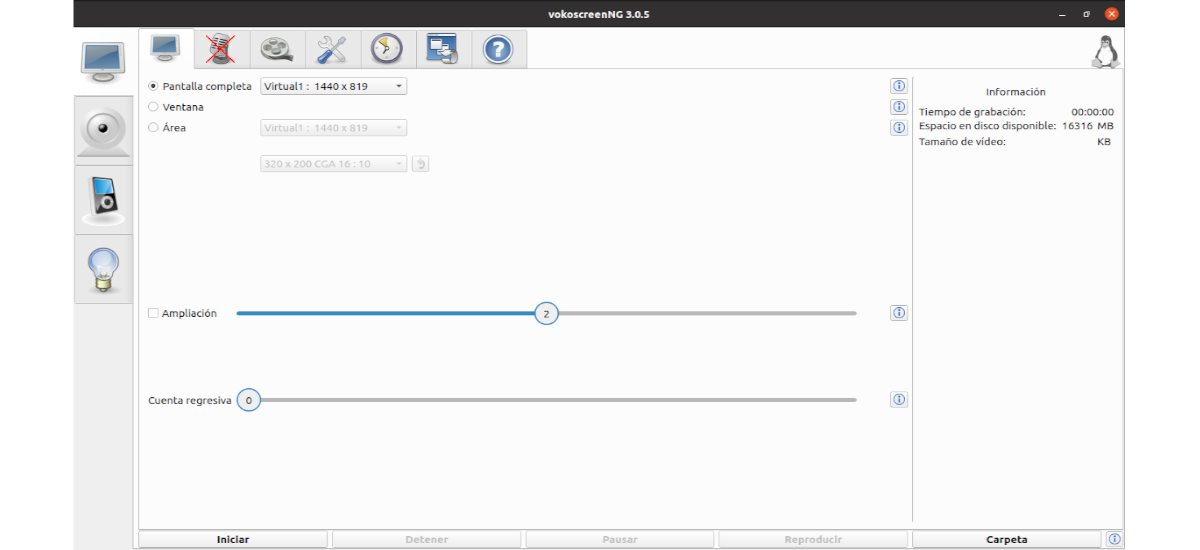
- ボコスクリーンNG 3.0.5 バグ修正用のバージョンです.
- 私たちは持っています 直感的なユーザーインターフェイス。 ここから、作業モードを選択し、いくつかのパラメータを調整するだけで、プログラムを操作する準備が整います。
- の可能性があります オーディオソースを選択してください 簡単な方法で。
- 出力ビデオフォーマットを選択できます、コーデック(x264のように)、フレームレート、およびその他の同様のパラメータ。
- それはビデオでの作業に焦点を当てたプログラムなので、言及する価値があります VokoscreenNGは、一般的なビデオ形式のほとんどをサポートしています 彼らはあるとして; MKV、WEBM、AVI、MP4、MOV。
- サポートされているオーディオ形式 VokoscreenNGで; MP3、FLAC、OPUS、Vorbis。
- 私たちもできるようになります ディスクスペースの使用を制限するか、固定期間を設定します 録音用。
- プログラム自体は私たちに ビデオプレーヤー やや基本的。 ただし、サードパーティのソリューションを使用しなくても、以前に記録したすべてのものを確認するために必要なすべてのものが提供されます。
- このバージョンでは、 画面解像度変更時の自動検出.
- それはに適応しました Qtの5.15.0.
- 含まれています 新しい翻訳.
- このバージョンでは MOV形式からOPUSオーディオコーデックを削除しました.
- タブ、 リセットボタンとヘルプボタン 現在、Gnu / LinuxとWindowsで同じように見えます。
- プログラムは私たちに提供します システムトレイアイコン 録音を開始または停止します。
- 私たちは持っています さまざまなプリセット解像度 そこからサイズを変更することを選択します。
- 使用できます キャプチャを開始するためのカウンター、または、オーディオソースに加えて、複数ある場合は画面を選択します。 すべてが調整されたら、録音を開始するために下部にある開始ボタンを押すだけです。
上記の機能に加えて、次のことができます。 このプロジェクトの詳細については、 GitHubページ.
UbuntuにVokoscreenNG3.0.5をインストールします
このソフトウェア として利用可能です スナップパッケージ, これは、Ubuntuソフトウェアユーティリティから直接インストールできます。 スナップバージョンの最新の安定バージョンは3.0.4です。 インストールの場合、ターミナルを開いて(Ctrl + Alt + T)実行することもできます。
sudo snap install vokoscreen-ng
Ubuntu18.04および/またはUbuntu20.04ユーザーは 非公式のUbuntuhandbookPPAから.debパッケージをインストールします。 このPPAを追加するには、ターミナルを開いて(Ctrl + Alt + T)、次のコマンドを使用してシステムに追加するだけです。
sudo add-apt-repository ppa:ubuntuhandbook1/apps
この時点で、次のことができます。 画面記録アプリをインストールする コマンドの使用:
sudo apt install vokoscreen-ng
インストール後、 プログラムランチャーを探す 私たちのチームで。
アンインストール
スナップパッケージを使用してこのプログラムをインストールすることを選択した場合は、それを削除できます コマンドを使用してコンピューターから:
sudo snap remove vokoscreen-ng
PPAを介してこのプログラムをインストールした場合は、次のことができます。 チームから削除します ターミナルを開き(Ctrl + Alt + T)、次のコマンドを使用します。
sudo apt remove vokoscreen-ng
へ PPAを削除します タブに移動できます ソフトウェアとアップデート-その他のソフトウェア または、同じ端末で次のコマンドを実行します。
sudo add-apt-repository --remove ppa:ubuntuhandbook1/apps
Vokoscreen 数年前に人気のあったツールでしたが、vokoscreenNGに生まれ変わり、現在活発に開発されています。
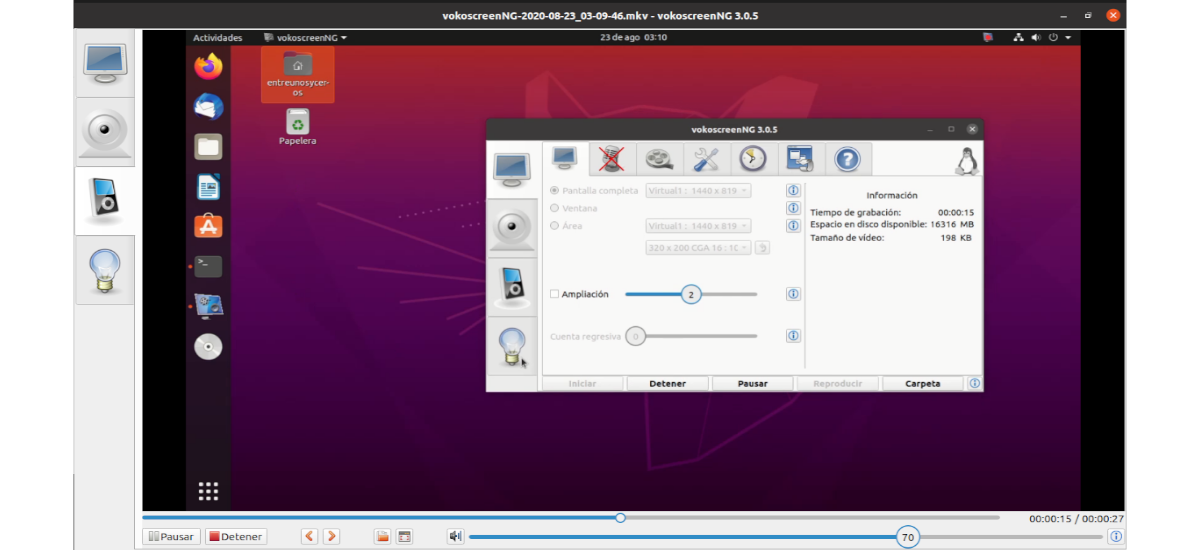
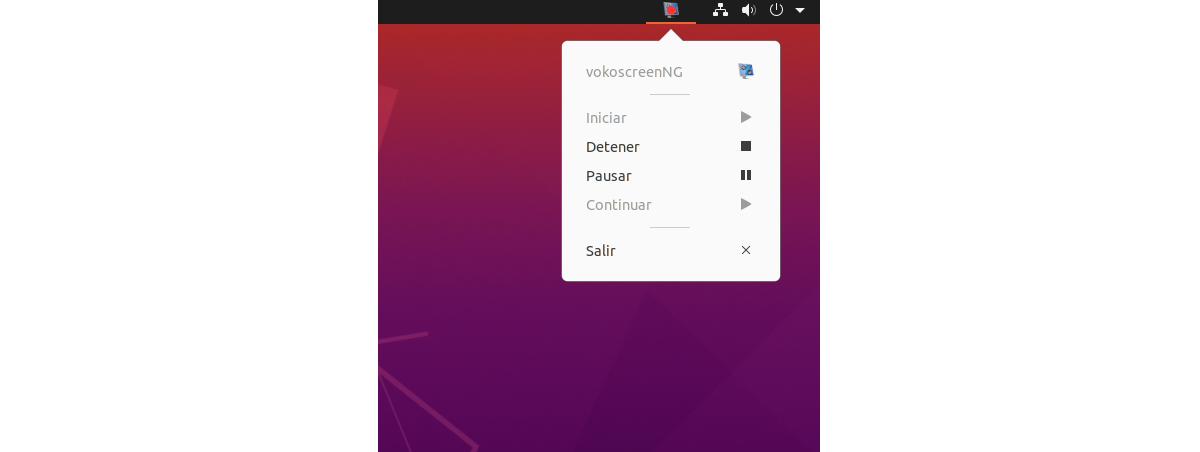

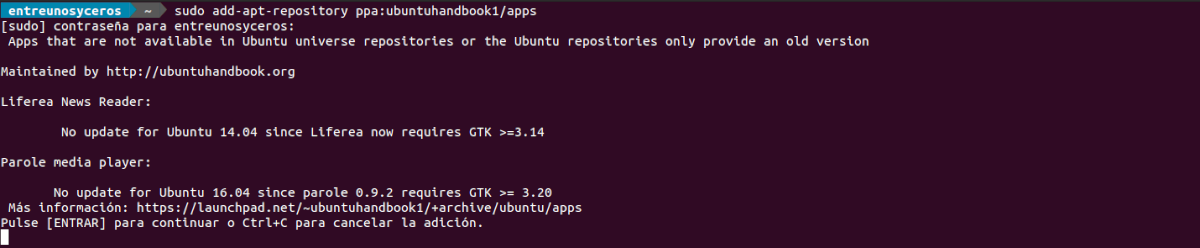
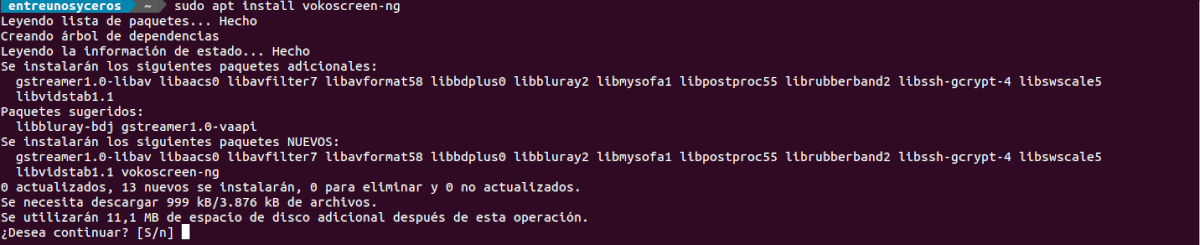




このバージョンで、VokoscreenNGを他のオプションよりも面白くすることができるオプションが改善されたかどうかについては言及していません。 これは、押したキーを表示し、Shiftキーが既に表示されているかどうかを確認するためのものです。
良いアプリ。 私が正しく覚えていれば、それはパッケージの中にあります。